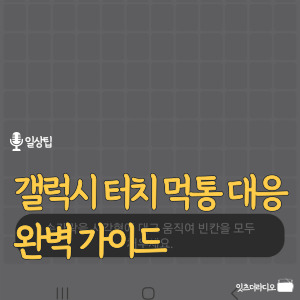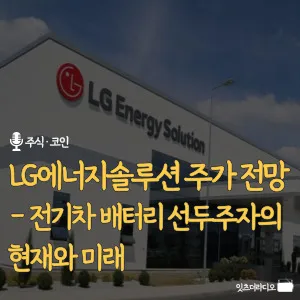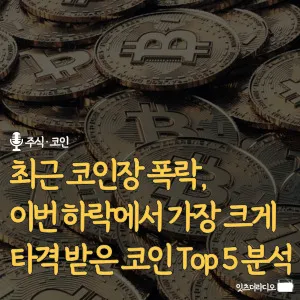터치스크린이 갑자기 반응하지 않으면 정말 당황스럽죠. 삼성 공식 안내와 사용자 커뮤니티 사례, 최신 기술 팁을 바탕으로 ‘갤럭시 터치가 안 될 때’ 점검해야 할 주요 항목을 정리했습니다.
1. 가장 먼저 확인해야 할 기본 체크
- 재부팅: 일시적 오류로 터치가 이상해질 수 있으므로 전원 + 볼륨 하 버튼 7초 이상 길게 눌러 재시작
- 보호필름/케이스 제거: 너무 두꺼운 강화유리 필름이나 밀착되지 않은 케이스는 터치 민감도 저하의 원인이 될 수 있어요.
2. 터치 감도 설정과 자가진단 활용
터치 민감도 설정: 설정 → 디스플레이 → “터치 민감도” 활성화

삼성 멤버스 자가 진단: 앱 내 ‘터치 화면’ 테스트로 터치 작동 여부 진단 가능

비공개 테스트 모드: 전화 앱에서 `*#0*#` 입력 → Touch 테스트 실행 후 화면 특정 영역 인식 여부 확인
3. 습기, 환경 오작동 필터 설정 확인
- 습기 문제: 욕실이나 습한 환경에서 튀는 터치가 발생할 수 있어요. 마른 천으로 화면 닦고 자연건조 후 테스트하세요.
- 오동작 방지 필터: 주머니나 가방 속에서 발생하는 의도치 않은 터치를 막기 위해 설정되어 있을 수 있습니다. 설정 → 디스플레이 → “오동작 방지 필터”를 꺼보세요. 갤럭시 터치
4. 시스템 오류 의심 시 조치
- 안전 모드 부팅: 전원 → ‘안전 모드’로 재시작. 정상 터치 시 앱 충돌 의심
- 앱 데이터 삭제: 특히 구글 앱이나 삼성 키보드 등 오류 가능 앱에서 데이터 삭제 시 터치 오류가 해결되기도 합니다.
- 설정 초기화: 설정 → 일반 → 초기화 → ‘설정 초기화’—Wi-Fi, 테마 등 초기화 (데이터는 유지) → 터치 우선 순위 문제들 바로잡기
- 소프트웨어 업데이트: 시스템 오류가 원인이라면 최신 펌웨어로 업데이트하면 해결 사례도 있습니다.
- 구글 앱 충돌 이슈 (S23 일부 모델): 원 UI 6.1 이후 구글 앱과의 충돌로 터치 오류 보고. 데이터 삭제 후 앱 업데이트 권장
5. 하드웨어 이상 징후 체크하기
- 화면 일부만 먹통: 배터리 팽창으로 인해 액정 모서리가 들뜨거나, 물리적 변형이 있는지 확인
- 터치 테스트: `*#0*#` → Touch 테스트 실행해 전체 영역이 반응하는지 확인
- 서비스센터 방문 필요 상황: 건조 후에도 일부 영역만 불량, 잔상/깜빡임, 터치 불량이 지속될 경우 공식센터 방문 추천
6. 임시 대응 방법: 마우스 연결 사용
터치가 완전히 안 될 때는 응급 상황에서 대체 입력 수단으로 유선 마우스를 OTG 젠더로 연결해 사용할 수 있습니다. 완전한 해결책은 아니지만, 백업 등 긴급 작업 시 유용합니다. 갤럭시 터치
7. 체크리스트로 한 번에 점검
- 재부팅
- 필름/케이스 제거
- 터치 민감도 ON
- 삼성 멤버스/터치 테스트
- 오동작 방지 필터 설정 확인
- 안전 모드 테스트
- 앱 데이터 초기화
- 설정 초기화 & 시스템 업데이트
- 배터리 팽창 등 하드웨어 체크
- 마우스 연결 임시 대응
맺음말
갤럭시 터치 오류는 다양한 원인이 복합될 수 있습니다. 위 단계별 점검을 통해 대다수 문제는 해결 가능한 편입니다. 하드웨어 문제까지 의심될 경우 데이터 백업 후엔 지체 없이 서비스센터 방문하는 것이 최선입니다.